Índice
Neste ponto, quando aquele banner aparecer, você já sabe. Você não foi o 10.000º visitante do site, e se você ousar clicar naquele banner, você vai acabar com um disco rígido cheio de vírus desagradáveis, não um iPhone gratuito.
Além dos anúncios maliciosos que aparecem na sua viagem pela internet, você também encontrou, sem dúvida, pop-ups mal concebidos, páginas sobre páginas de artigos de clickbait, anúncios de animação/vídeo desagradáveis e anúncios de compras misteriosamente bem sucedidos, ou centenas de outras distracções de página indesejadas diariamente.
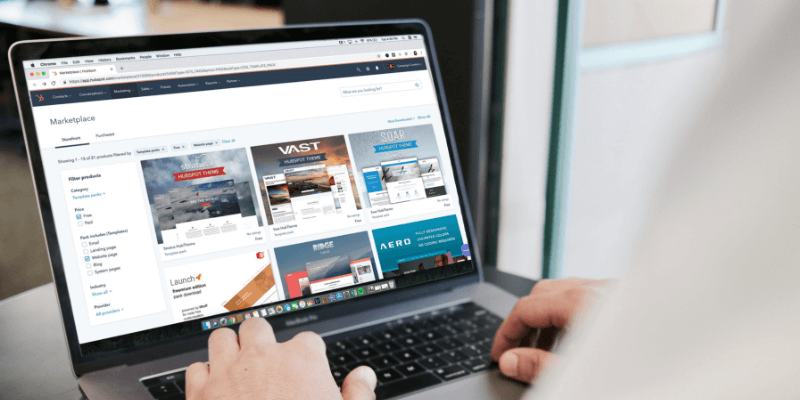
Além disso, se você compartilhar um computador com membros da família como crianças pequenas ou adultos ingênuos, você não quer que eles infectem acidentalmente o seu computador depois de clicar em um banner particularmente sedutor.
Os anúncios não são apenas irritantes: eles tornam o carregamento das páginas mais lento, podem ser gateways para arquivos maliciosos e podem bloquear material relevante em uma página que você está olhando. Felizmente, pode ser muito fácil bloquear esses anúncios para não encher sua tela, independentemente do navegador que você está usando. Há dezenas de extensões no mercado para fazer o truque, e cada uma oferece características e vantagens diferentes.
Então, qual o bloqueador de anúncios que te vai levar mais longe? O nosso vencedor geral foi Ghostery A Firefox, uma ferramenta muito flexível que funciona no Chrome, Safari e Firefox (assim como várias outras).
Ghostery oferece muito para usuários avançados e médios. Ele roda em uma grande variedade de navegadores, portanto você não precisa se preocupar com a compatibilidade. Melhor ainda, ele tem uma interface quase idêntica em todos os navegadores, sem recursos ausentes ou botões mal colocados (a exceção é o Safari, que atualmente apresenta uma compilação mais antiga enquanto os desenvolvedores trabalham na atualização do Ghostery para macOS Mojave).
Ele oferece bloqueio de anúncios padrão, bem como a remoção de rastreadores de sites que são usados para análise ou redes sociais. A extensão divide claramente o que está sendo bloqueado e permite que você personalize tudo: você pode fazer uma lista branca/lista negra de sites individuais e escolher elementos específicos para bloquear ou permitir. Há também uma diferença notável nos tempos de carregamento de páginas. A interface limpa e fácil de usarcaracterísticas tornam este bloqueador de anúncios visualmente atractivo também.
Além de Ghostery, esta revisão também cobre uma série de outros bloqueadores de anúncios. Se você não tem certeza se Ghostery é para você, há muitas outras opções que recomendamos altamente.
Por que confiar em mim para este Guia de Bloqueador de Anúncios?
Meu nome é Nicole Pav, e sou uma internauta regular como você. Navego na internet para tudo, desde coisas práticas como compras até necessidades como pesquisa de trabalho ou obter as últimas notícias. Acredito no mercado livre da internet: entendo que anúncios são freqüentemente necessários para que um site se mantenha em funcionamento, mas também valorizo a privacidade e a experiência do usuário.
No entanto, como toda a gente, não suporto ser bombardeado com anúncios mal desenhados, pop-ups ou webtrackingers velados que não autorizei a recolher informações.
É por isso que estou aqui: para fazer uma revisão imparcial dos bloqueadores de anúncios que podem proporcionar alguma paz de espírito e podem ser usados à sua discrição.
Como Testamos Estes Aplicativos de Bloqueador de Anúncios
A fim de decidir qual o melhor bloqueador de anúncios, tentamos usar critérios uniformes para comparar as diferentes opções. Muitos bloqueadores de anúncios oferecem recursos semelhantes, de modo que estes podem ser analisados diretamente. No entanto, para recursos especiais, pode ser muito mais difícil determinar quem sai por cima.
Aqui está exactamente o que vimos quando classificámos os bloqueadores de anúncios:
Compatibilidade de plataformas
Seria bom usar o mesmo bloqueador de anúncios em todos os seus navegadores, certo? Nós analisamos especificamente o quão amplamente disponível um bloqueador de anúncios estava quando determinamos as melhores opções. Os bloqueadores de anúncios mais bem desenvolvidos estão disponíveis para vários navegadores, o que permite que você tenha uma experiência uniforme, quer você esteja em casa, no trabalho ou em viagem. Alguns, é claro, são construídos propositadamente para um único navegador da web, masestes têm um público muito mais restrito.
Facilidade de uso/ Interface de usuário
A maioria das extensões são fáceis de usar. Você simplesmente pressiona "instalar" e está pronto para funcionar. Mas no caso de um ou dois passos extras, queríamos ter certeza de apontar as armadilhas. Além disso, procuramos uma interface limpa e fácil de entender, assim como configurações que não complicam demais uma tarefa simples.
Funcionalidade
Não importa que métodos o plugin usa para bloquear o conteúdo, é importante saber o sucesso que eles têm em bloquear anúncios maliciosos, invasivos e irritantes.assim como o tempo de carregamento da página.
Características especiais
Alguns bloqueadores de anúncios têm características especiais que não podem ser comparadas diretamente, mas podem ser úteis. Nós queríamos identificar características únicas no caso de você estar procurando algo muito específico, como bloquear anúncios no Youtube ou scripts web.
Seguro para usar
Você não quer instalar um programa para bloquear anúncios maliciosos apenas para descobrir que o programa em si é malicioso. Todos os programas recomendados foram verificados quanto à segurança no momento da escrita e não devem afetar o seu computador de forma negativa.
Melhor Bloqueador de Anúncios: A nossa melhor escolha
De acordo com os nossos testes, Ghostery é, de longe, o melhor bloqueador de anúncios disponível.
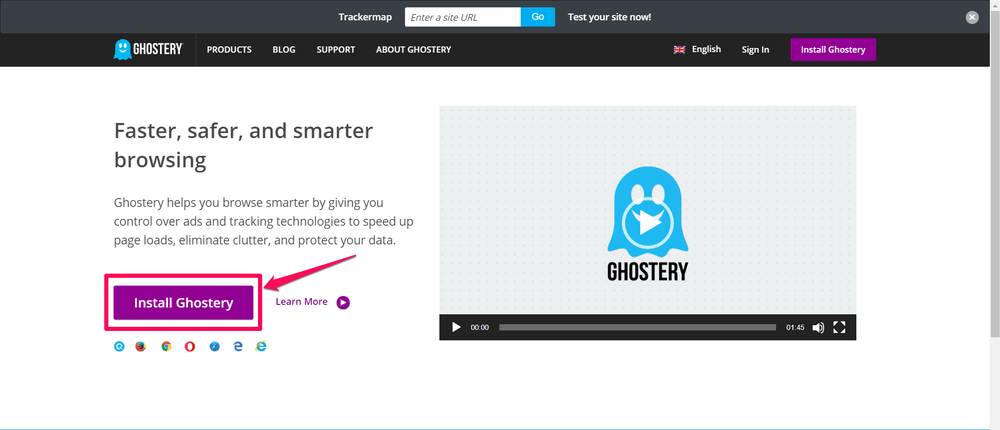
Compatibilidade Ghostery não só está disponível para Chrome, Firefox e Safari, como também pode ser obtido em Opera, Internet Explorer e Edge. Se você não quiser usar uma extensão, os criadores do Ghostery também oferecem um navegador especial de privacidade chamado Cliqz. O Cliqz está disponível em Mac, Windows e celular.
Facilidade de uso Ghostery é muito fácil de usar. Para instalar o aplicativo, basta ir ao seu site oficial, depois clique no grande botão roxo "Install" (Instalar) no centro da página.
No Cromo
Isto irá enviá-lo para a loja Chrome Extension, onde poderá então clicar em "adicionar ao Chrome".
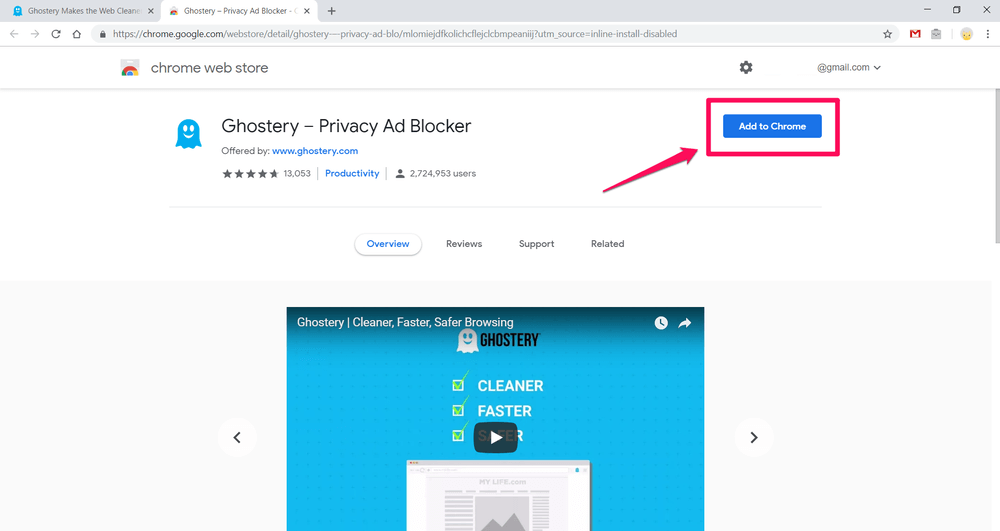
Depois disso, confirme a adição. Você pode notar um breve download enquanto ela é instalada.
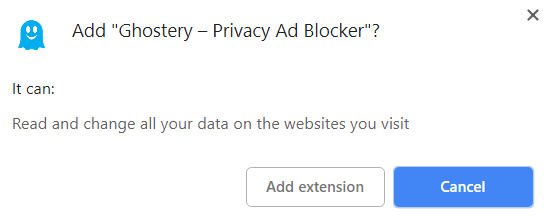
Uma vez instalado o Ghostery, ele irá pedir-lhe para completar a configuração.
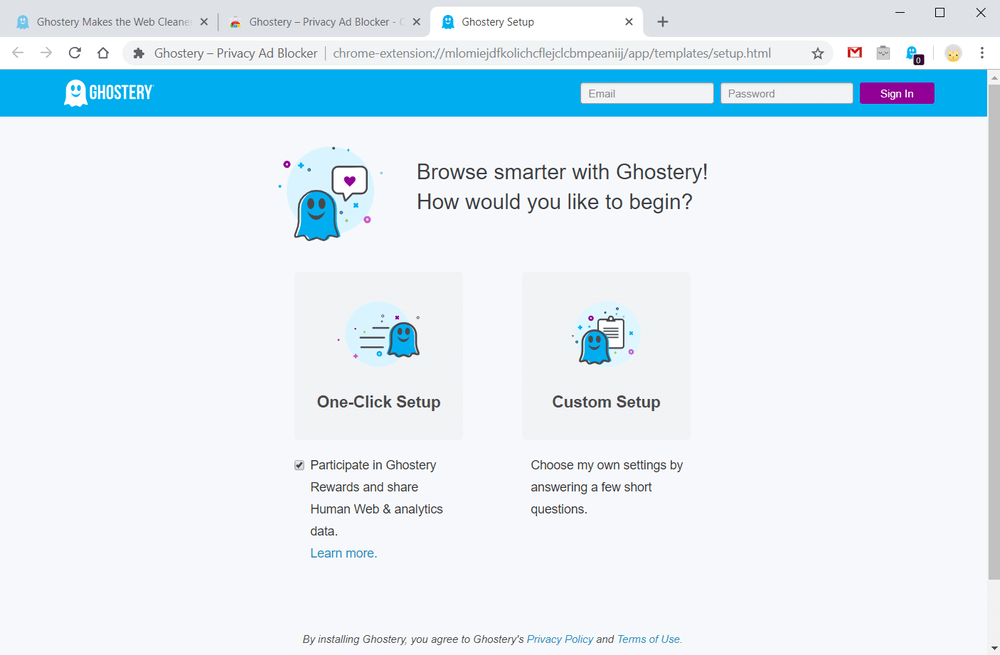
Recomendamos escolher a configuração "One Click" à esquerda, a menos que você tenha necessidades específicas para o seu bloqueador de anúncios. Uma vez que isso esteja completo, você notará o ícone azul Ghost no canto superior direito da sua janela Chrome, ao lado da barra de endereço.
No Firefox
Ghostery tentará pedir-lhe para instalar, mas o Firefox pode bloquear isso. Basta clicar em "Permitir" para continuar.
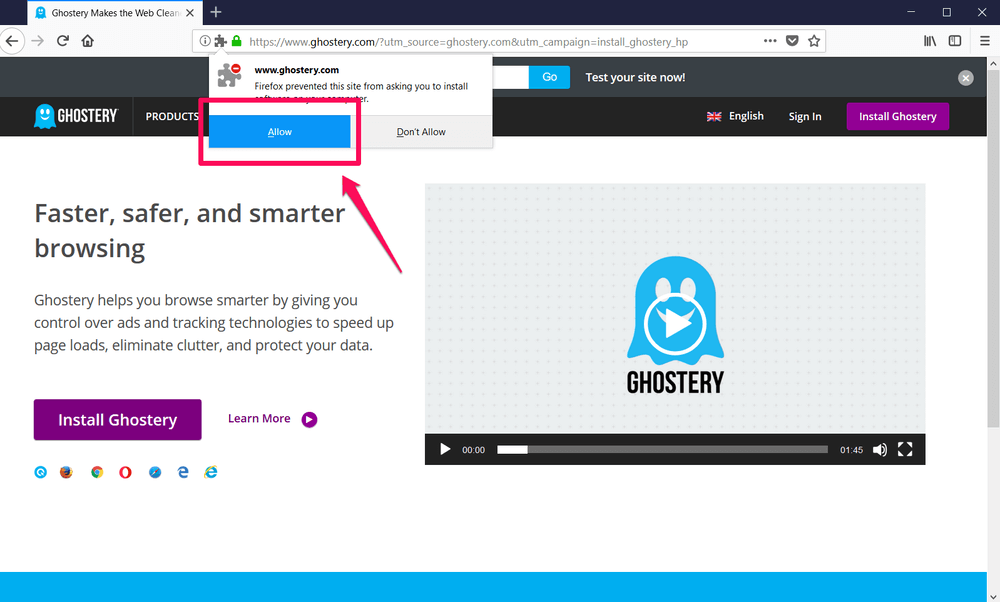
O programa irá descarregar os componentes necessários e, em seguida, solicitar-lhe-á novamente. Deve dizer que deseja adicionar a extensão.
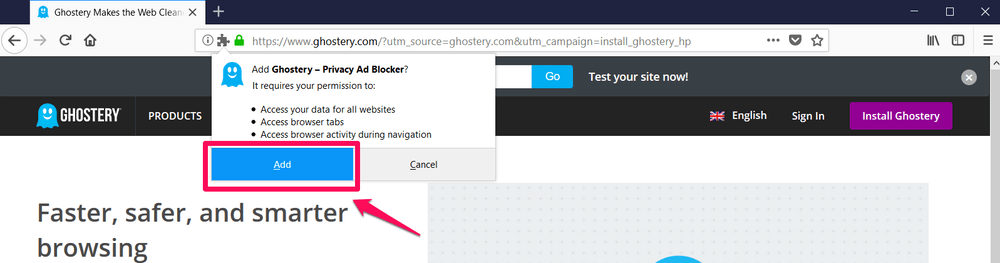
Uma vez que você faça isso, uma nova aba será aberta para a configuração e configurações do Ghostery.
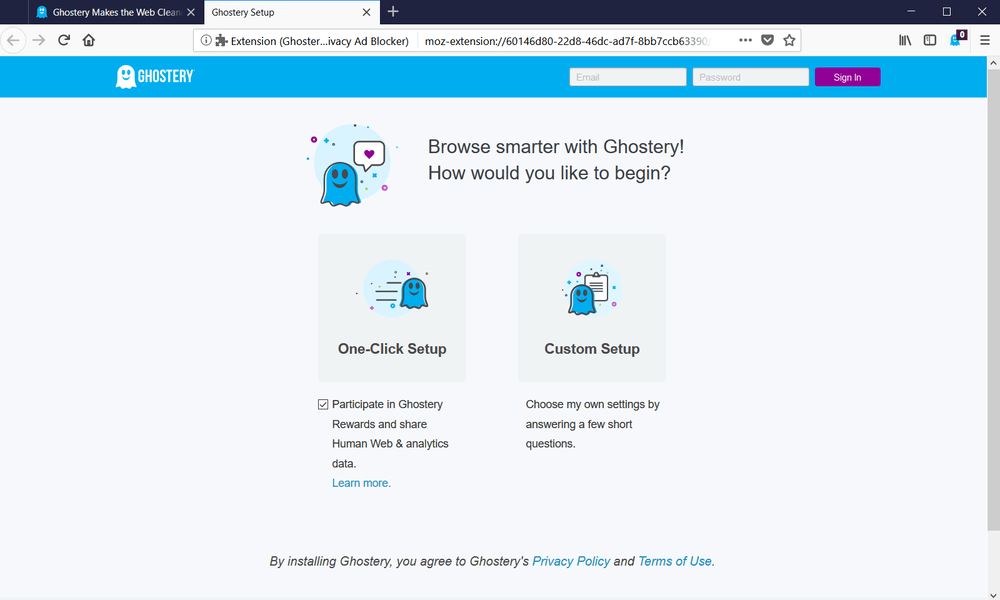
A menos que você seja um usuário avançado, você provavelmente vai querer apenas ir com a configuração One-Click. A instalação será automaticamente concluída, e um pequeno ícone de fantasma aparecerá ao lado da sua barra de endereço.
No Safari
Você pode baixar diretamente a extensão do Ghostery Safari e instalá-la por conta própria.
Ou vá para o site do Ghostery e pressione o botão de instalação roxo. Um arquivo será enviado para sua pasta de downloads.
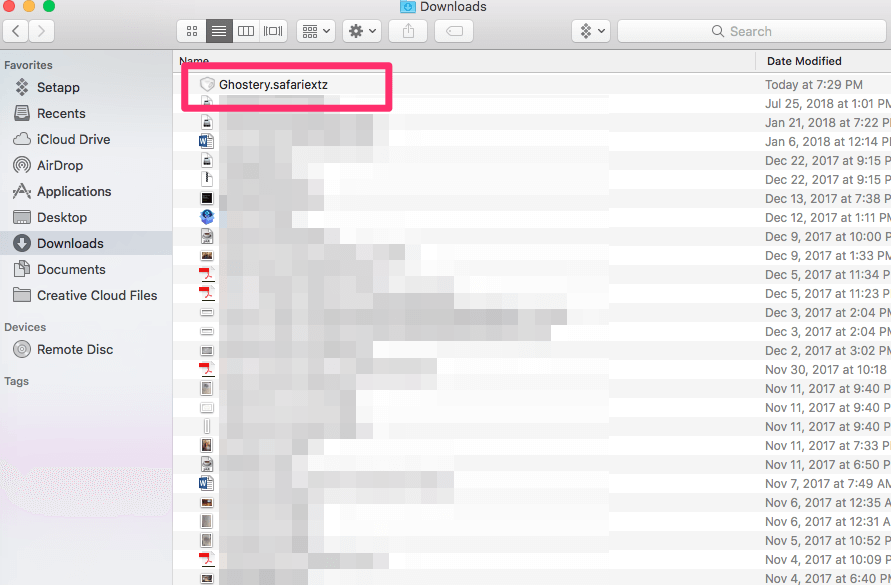
Clique e abra o arquivo. Você será solicitado a visitar a galeria de extensão.
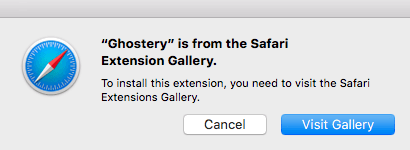
Clicando em "Visite a Galeria" irá redireccioná-lo para esta página, onde terá de carregar em "Instalar".
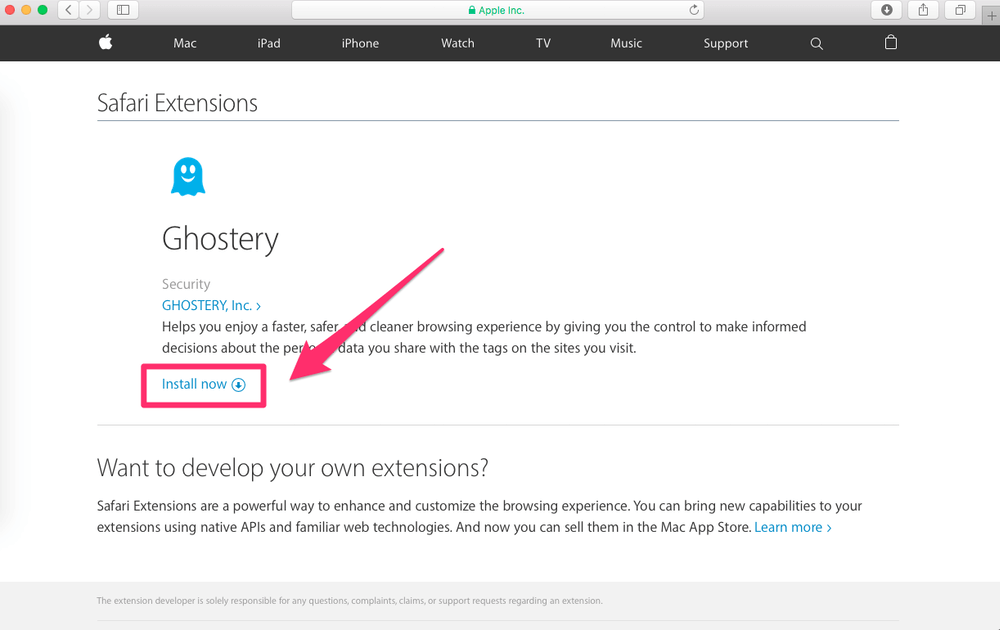
Depois, clique nos avisos, o que é um processo ligeiramente diferente do que em outros navegadores. Uma vez terminado, Ghostery aparecerá no topo da sua barra de endereços, no lado esquerdo.
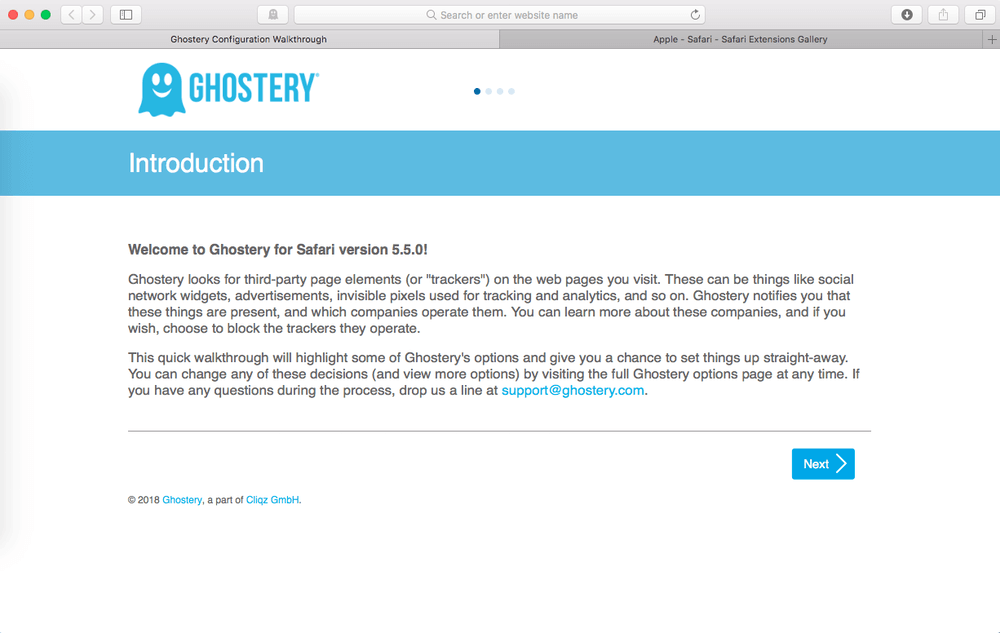
A aparição do Ghostery no Safari é um pouco datada, mas eles estão trabalhando em uma nova versão que estará mais alinhada com suas outras ofertas.
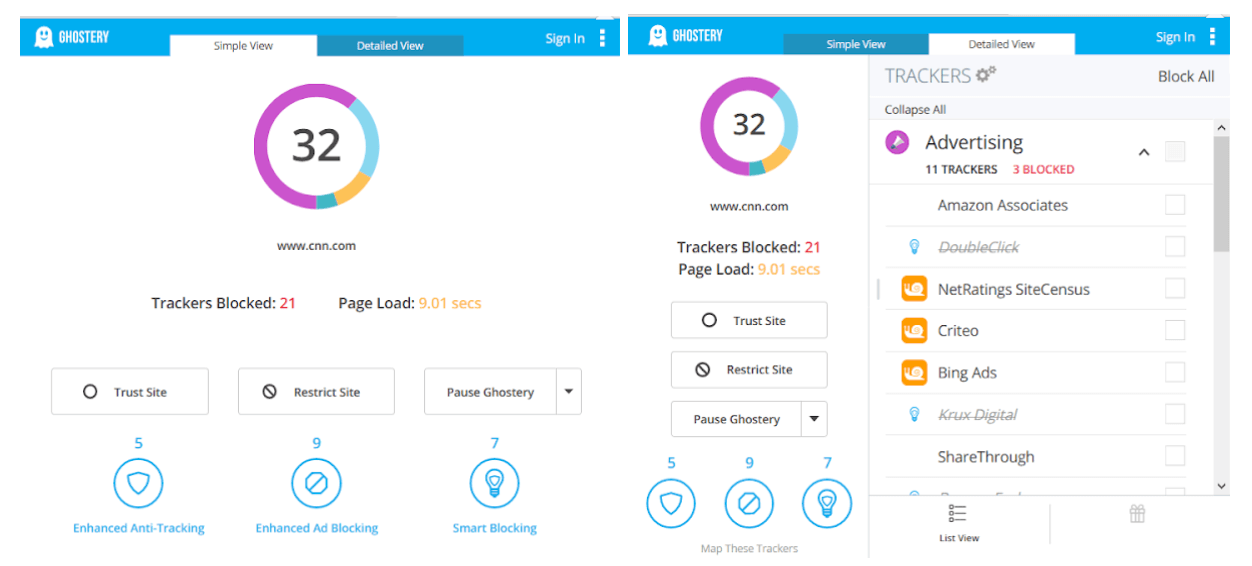
Para todos os outros navegadores, uma vez que o ícone Ghostery tenha aparecido, você pode clicar nele a qualquer momento e ver uma visão simples ou detalhada do que está sendo bloqueado. Esta janela parece a mesma em quase todos os dispositivos, e você pode escolher entre o modo simples (esquerda) e o modo detalhado (direita).
Além disso, a caixa de seleção para Ghostery Rewards é completamente opcional. Ghostery Rewards usa seus dados de navegação para criar uma página personalizada de ofertas para você, mas é completamente opcional. Essas ofertas só são visíveis se você clicar no ícone de presente no canto inferior direito da janela "Detalhes" do Ghostery e nunca são mostradas em páginas que você visita.
Interface do usuário : Uma grande coisa sobre Ghostery é que ele tem uma interface uniforme em todos os navegadores. Isso é ótimo porque não importa se você está usando no trabalho, em casa, na escola ou em um computador público. Você sempre saberá exatamente onde tudo está.
Além disso, é muito limpa e fácil de entender. A interface está disponível em dois formatos diferentes: simples e detalhada.
No Modo Simples, você verá uma visão geral do que foi bloqueado no local. O número em um círculo é a quantidade total de elementos bloqueados, e cada cor decompõe que tipo de item foi bloqueado.
- Púrpura: Publicidade
- Azul claro: Site Analytics
- Amarelo: Interação com o cliente
- Teal: Comentários
- Dark Blue: Mídias Sociais
- Laranja: Essencial
Nem todos os sites terão todos os tipos de elementos, por isso nem sempre se vêem as mesmas cores a aparecer.
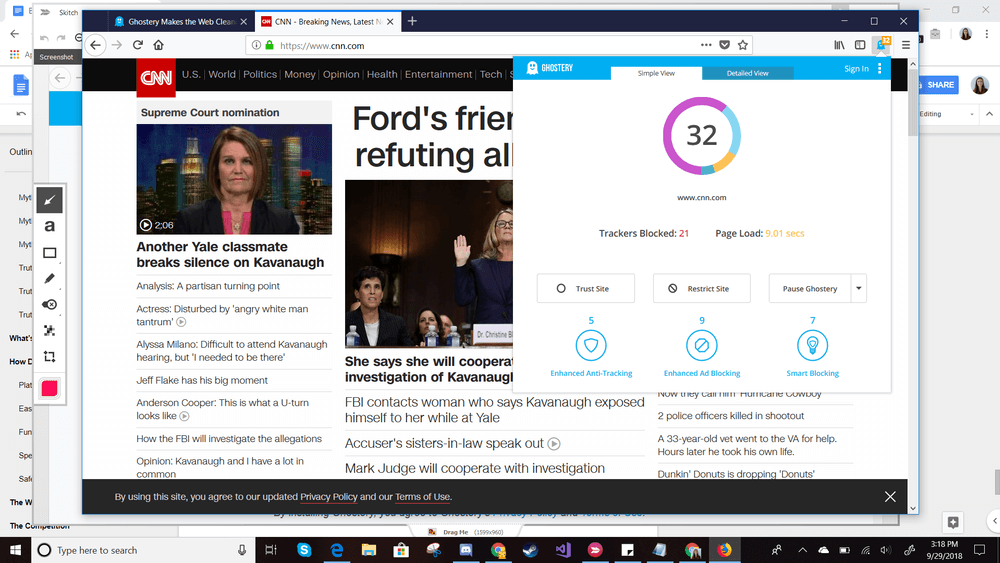
Também na Vista Simples estão 3 botões principais. O primeiro é "Trust Site", que desliga o bloqueio de anúncios e faz uma lista branca do site para o futuro (recarregar a página para ver quaisquer efeitos). Isto significa que o Ghostery não funcionará em sites confiáveis, que continuarão a mostrar anúncios e a fazer receitas.
O segundo é "Restringir site". Se você escolher isso, todo tipo de elemento de anúncio/tracker em potencial na página será bloqueado. Normalmente, o Ghostery permite que alguns rastreadores 'essenciais' reduzam a chance de quebrar uma página acidentalmente, mas qualquer site que você sinalizar como "Restringir" será colocado na lista negra e terá todos os rastreadores bloqueados. Isso pode ou não ter uma diferença visível em sua página e pode acidentalmentequebrar o local.
O último é "Pause Ghostery". Esta é uma maneira fácil de desativar temporariamente o Ghostery sem ter que ir até o fim nas configurações de extensão do seu navegador. Você pode pausar ou desativar o Ghostery a qualquer momento sem ter que desinstalá-lo.
Se a Visualização Simples não lhe dá dados suficientes, também existe a Visualização Detalhada.
Em Vista Detalhada, todas as partes da Vista Simples são movidas para uma barra lateral à esquerda. A área principal agora lista todo tipo de publicidade ou elemento de rastreamento identificado na página, bem como quais foram automaticamente bloqueados.
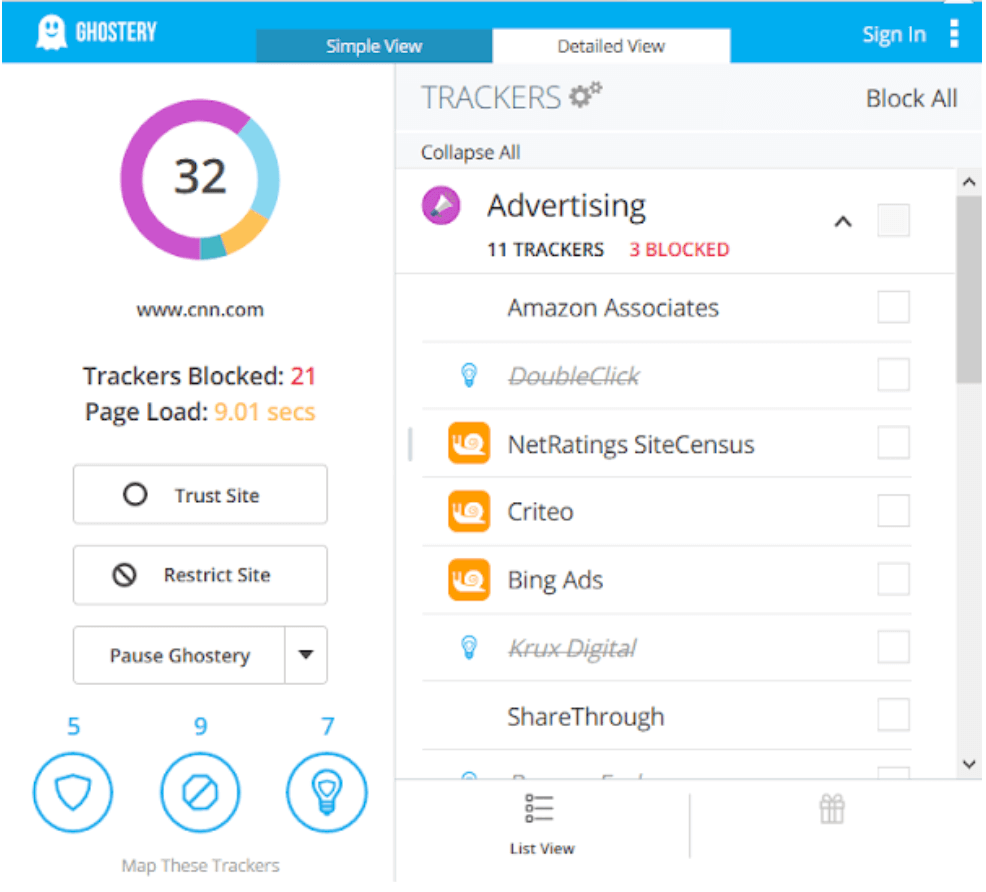
Na Visão Detalhada, você pode optar por bloquear elementos adicionais que foram identificados mas não removidos. Você também pode desbloquear elementos que uma página precisa para funcionar (geralmente aqueles que estão na categoria "essenciais").
Funcionalidade Ghostery é excepcional na remoção de anúncios e rastreadores ocultos. Por exemplo, você pode vê-lo remover grandes banners e anúncios deste artigo do WIRED.
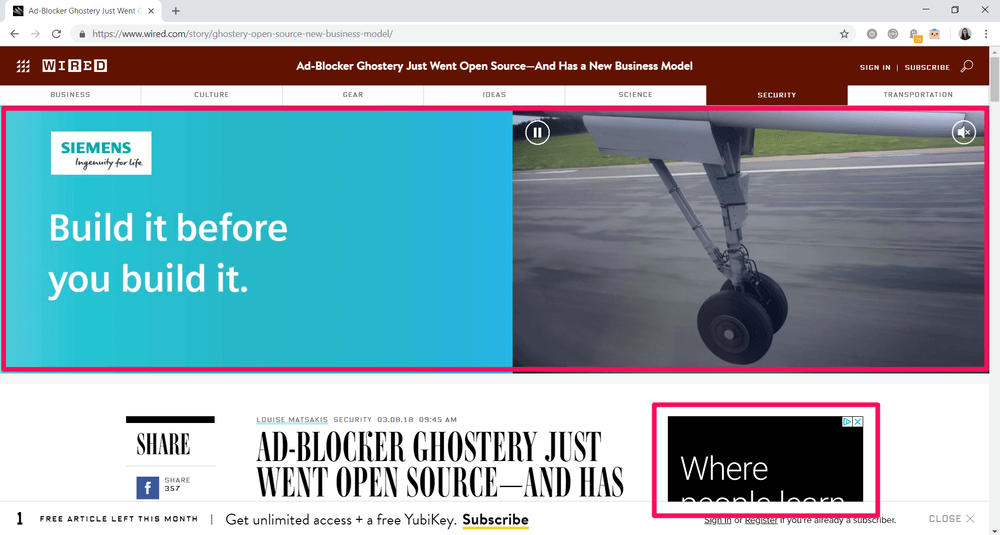
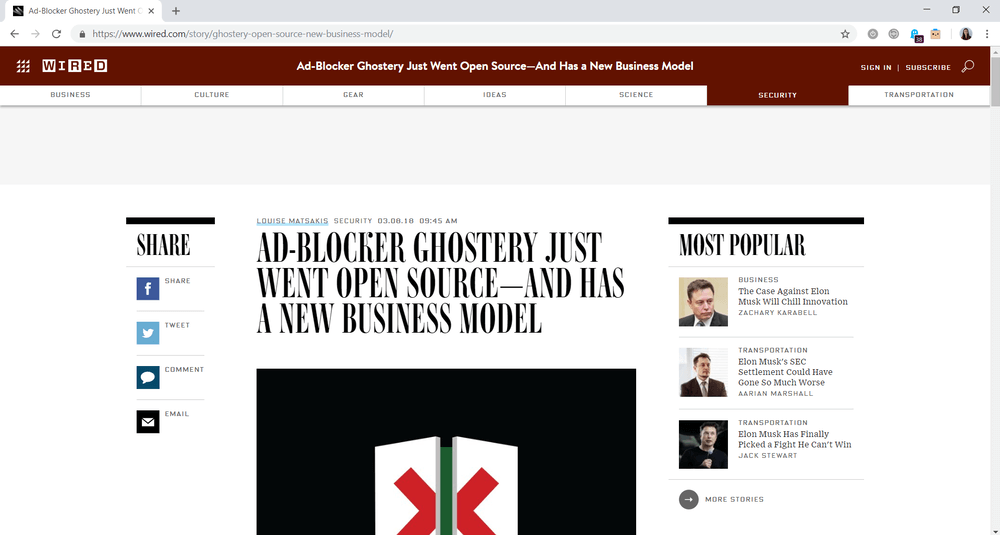
Durante nossos testes, quando o Ghostery foi desativado, ele normalmente identificaria mais elementos na página do que seria capaz de bloquear quando fosse reativado. Embora isso seja completamente normal para um bloqueador de anúncios, e embora alguns desses rastreadores tenham sido especialmente marcados como "rastreador desbloqueado por Smart Blocking" para manter a funcionalidade da página, seria mais agradável se o Ghostery fosse mais adiantado sobre o que passaas suas defesas.
Por exemplo, o concorrente uBlock Origin lista em cada página quantos anúncios ele bloqueia - e que percentagem do total de elementos da página é realmente.
Ghostery também permitiu que as páginas carregassem visivelmente mais rápido. Levou 3,35 segundos para carregar o CNN.com com Ghostery desativado. Uma vez ativado, esse tempo caiu para apenas 1,9 segundos. Resultados semelhantes podem ser encontrados no Yahoo (caiu de 4 segundos para 1,3) e Amazon (4,3 para 1,18 segundos), entre outros sites.
Características especiais A principal característica especial do Ghostery é o seu anti-tracking, e não apenas o bloqueio de anúncios regulares, mas também o que está a ser bloqueado melhor do que os seus concorrentes, permitindo-lhe escolher a partir de uma lista quais os adicionais a bloquear.
Ele não inclui um elemento "zapper" onde você pode selecionar itens de página negligenciados e adicioná-los à lista negra.
Seguro para usar Ghostery é inegavelmente seguro de usar, e foi mesmo recomendado por Edward Snowden (o antigo agente da CIA que divulgou a documentação de vigilância telefónica da NSA em 2013).
Também foi atualizado nas práticas de geração de receita - em versões anteriores, os usuários podiam optar por compartilhar seus dados sobre anúncios que encontravam na web. Algumas pessoas achavam que seus dados estavam sendo compartilhados indiscriminadamente, o que é falso.
As novas versões do Ghostery tornaram isso mais claro. Em vez disso, os usuários agora podem optar por entrar (ou sair) dos Rewards, que é uma forma de marketing afiliado. A aba Rewards da extensão Ghostery oferecerá aos usuários que habilitarem o serviço de compras especializadas e destina-se a ser verdadeiramente útil.
Outros Grandes Bloqueadores de Anúncios que Funcionam
Obviamente, Ghostery não é o único bloqueador de anúncios no mercado. Testamos muitos bloqueadores de anúncios alternativos para descobrir como todos eles se comparam uns com os outros, e explicamos cada um deles abaixo.
Altamente Recomendado
1. Origem uBlock (Cromo / Firefox / Safari / Edge / Opera)
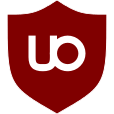
uBlock Origin (não confundir com uBlock ou µBlock) é uma extensão estelar que roda em uma grande variedade de navegadores. Mas tenha cuidado em qual versão você está instalando - aqueles com nomes semelhantes não são o mesmo programa. O projeto passou por várias mudanças de nome à medida que pessoas diferentes contribuíram ou modificaram, mas a versão mais avançada e aquela sustentada pelo criador original é uBlockOrigem.
uBlock Origin possui uma interface muito simples, mas várias funcionalidades avançadas. O ícone ficará como um pequeno distintivo no canto superior direito do seu navegador, com um pequeno contador para o número de anúncios bloqueados. Se você clicar nisto, ele abrirá uma pequena janela com detalhes.
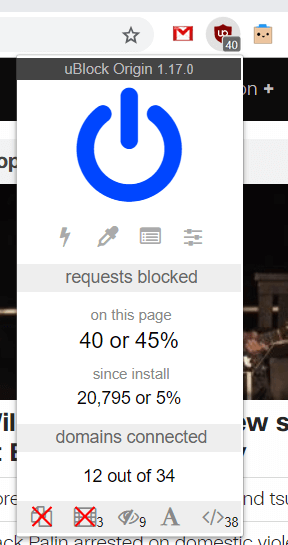
O botão de alimentação grande pode ser premido para desactivar temporariamente a Origem do Bloco. Por baixo, apresenta dois botões utilizados para um modo especial de "zapper de elementos", bem como dois botões para aceder a definições especiais.
Logo abaixo está um contador de estatísticas de quantos anúncios foram bloqueados. Para a página que testamos, uBlock Origin encontrou 40 elementos diferentes, o que foi cerca de 45% de todos os elementos da página. As taxas de todos os tempos abaixo mostram quantos anúncios foram bloqueados desde a instalação. Como você pode ver, eu tenho usado uBlock Origin por bastante tempo para desfrutar de 20.000 anúncios sendo bloqueados.
Embora números como 5% ou 40% pareçam baixos, este não é o caso de todo. Você ainda verá páginas que são visivelmente mais legíveis e carregam visivelmente mais rápido. uBlock Origin simplesmente não quebra o fato de que alguns elementos são necessários para permitir que a página carregue corretamente. Estes são simplesmente contados como parte do total.
Os 5 botões na parte inferior são: Bloquear Pop-Ups, Bloquear Mídia, Desabilitar Filtragem Cosmética, Desabilitar Fontes Remotas e Desabilitar JavaScript. Estes botões são específicos do site. Embora sejam bastante auto-explicativos, é importante notar que as opções de Filtragem Cosmética e Fonte Remota destinam-se a ajudar os usuários que têm dificuldade em ler páginas em vez de bloquear anúncios. Além disso, o Disable JavaScripté muito indiscriminado e irá reduzir muitos sites a apenas texto ou simplesmente páginas em branco.
Tentá-lo na CNN deu estes resultados:
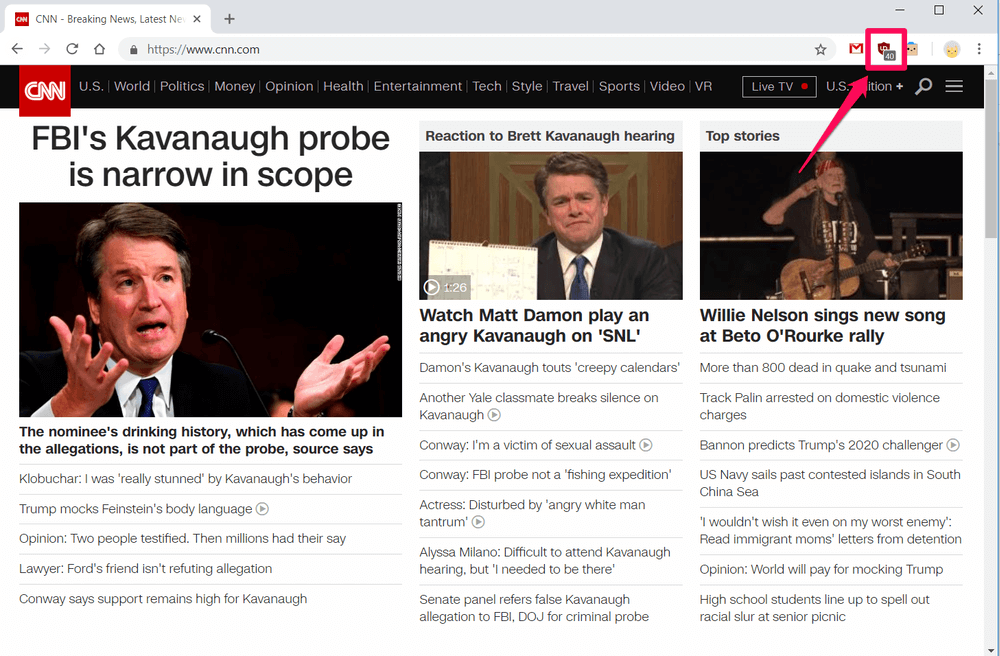
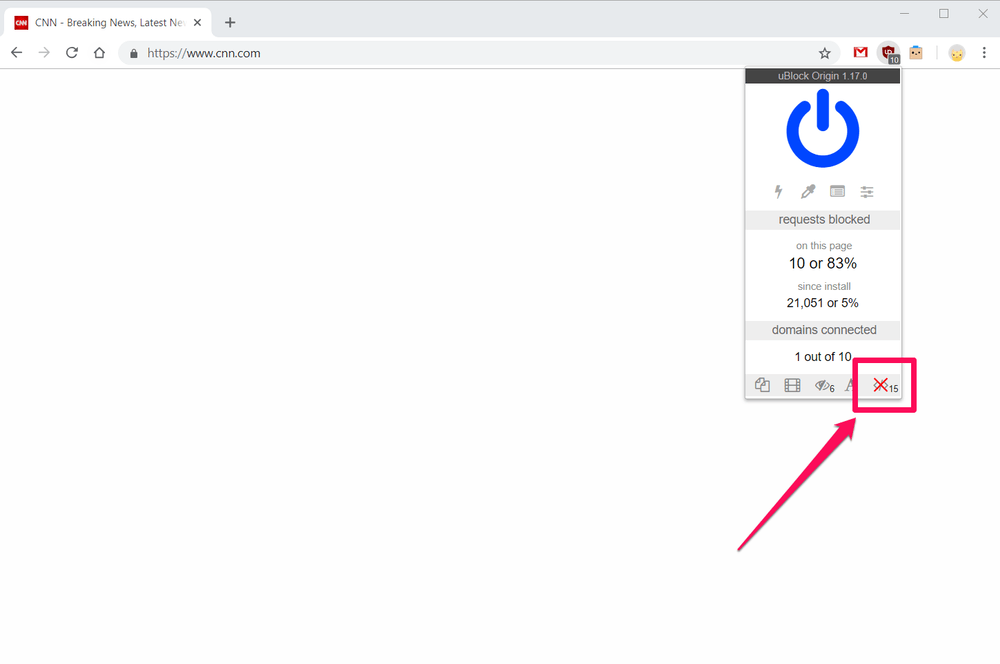
Como você pode ver, a página quebrou completamente ao invés de simplesmente remover anúncios. Na maioria dos casos, você não vai querer usar esse recurso, a menos que uma página seja quase completamente em texto simples, uma vez que o JavaScript é amplamente usado para muitos propósitos benignos na Internet.
Uma das melhores características do uBlock, no entanto, é o elemento zapper. Se o bloqueador tiver perdido um anúncio na página, você mesmo pode removê-lo. Isso é muito fácil de fazer. Basta clicar com o botão direito do mouse, escolher "Block Element" no menu e selecionar o item ofensivo (você também pode clicar no ícone do raio no menu para entrar no modo zapper).
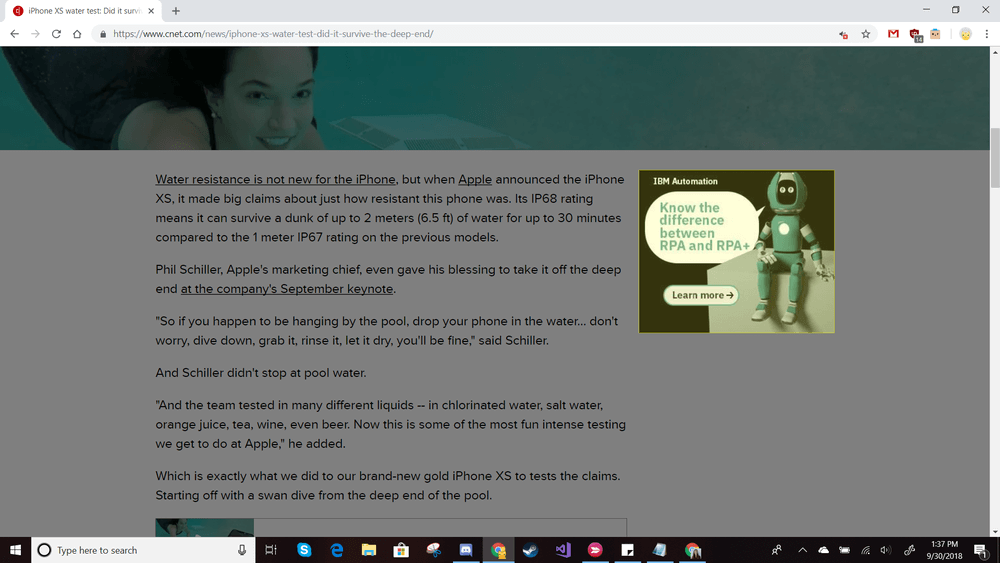
Isso fará com que o resto da página fique cinza, e uma caixa amarela aparecerá sobre o item que você deseja remover. Assim que você clicar, a página voltará ao normal - e o anúncio ofensivo desaparecerá. O elemento zapper não funciona 100% do tempo, mas é bastante confiável.
Nota especial: por predefinição, uBlock Origin lista branca YouTube, pelo que continuará a ver anúncios. Pode alterar isto abrindo as definições de extensão e simplesmente removendo essa entrada da lista branca. Remove todos os anúncios antes e durante os vídeos.
2. AdBlock (Cromo / Firefox / Safari / Edge / Opera)

AdBlock é uma extensão incrivelmente popular. Tem uso generalizado em todos os navegadores e já existe há muito tempo. A extensão possui uma interface muito simples sem muitos folhos, mas faz o trabalho. Não o confunda com AdBlock Plus, Adaware AdBlock, ou qualquer outra variação de nome interessante - deve ter o logo hexágono vermelho e ser chamado apenas de "AdBlock".
Enquanto é gratuito, quando você o instala pela primeira vez, uma janela se abrirá solicitando que você faça uma doação ao projeto. Isto é completamente opcional, pois você pode simplesmente fechar a aba e continuar sobre o seu dia, mas é usado para apoiar a equipe por trás deste plugin.
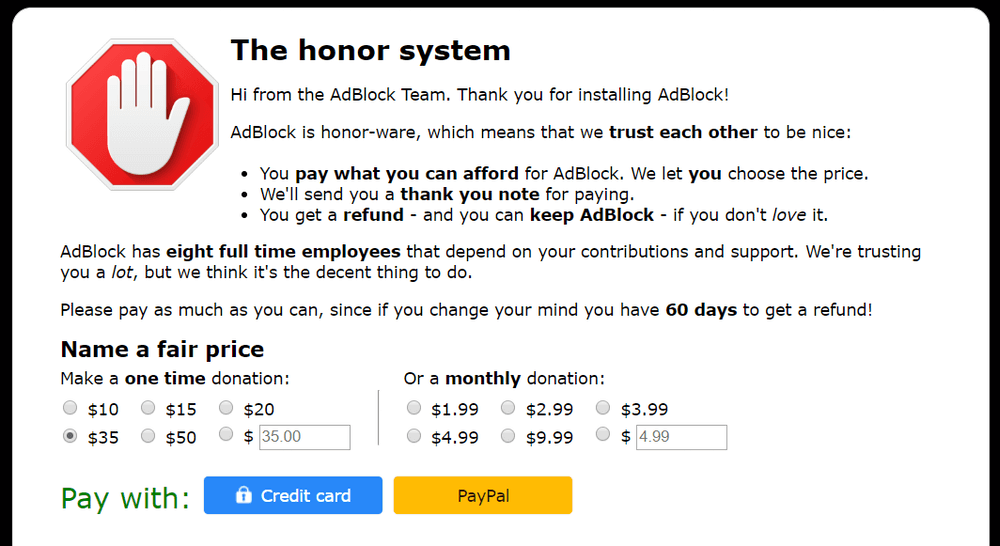
Uma vez instalado, AdBlock aparece na parte superior direita do seu navegador com todas as suas outras extensões. Parece um pequeno hexágono vermelho com uma mão branca. Um pequeno crachá conta o número de anúncios bloqueados na página. Se você clicar neste ícone, será mostrado um menu simples com algumas opções:
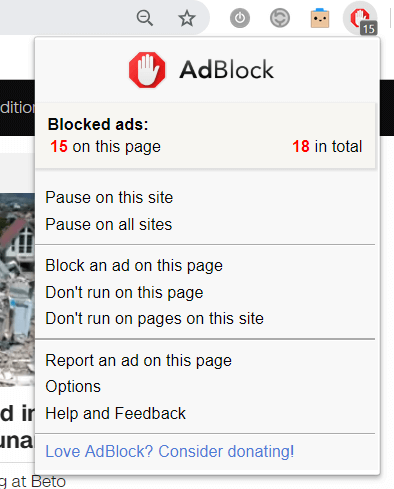
Você pode facilmente fazer uma lista branca de um site, ou escolher um elemento específico para remover. Por padrão, o AdBlock permite o que ele considera "anúncios aceitáveis" - aqueles anúncios que são não invasivos e não maliciosos. Isso pode ser alterado nas configurações a qualquer momento.
Nos nossos testes, o AdBlock falhou algumas coisas (provavelmente devido ao ambiente de publicidade aceitável) que o uBlock Origin e o Ghostery apanharam ambos num site que costumávamos testar, por isso foi fácil experimentar o bloqueador de elementos.
Você pode ver os anúncios ofensivos marcados aqui:
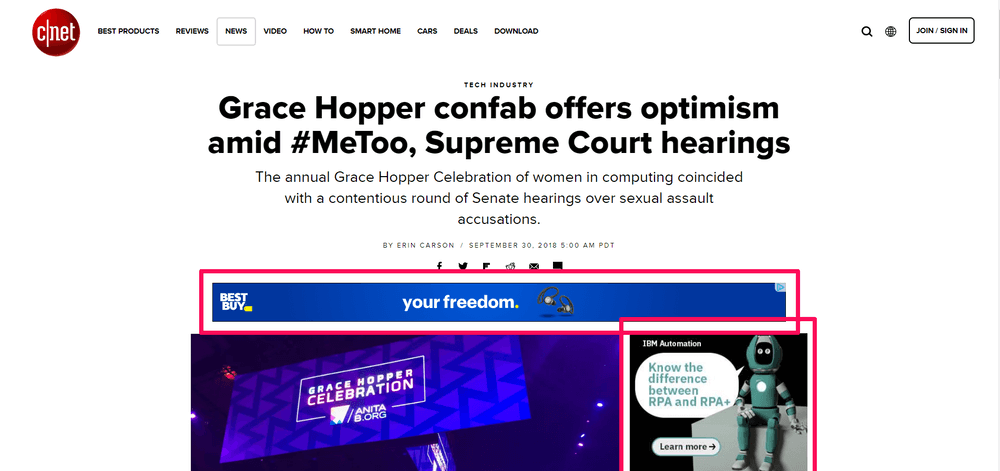
No menu, eu escolhi "Bloquear um anúncio nesta página", e foi imediatamente exibida a seguinte janela:
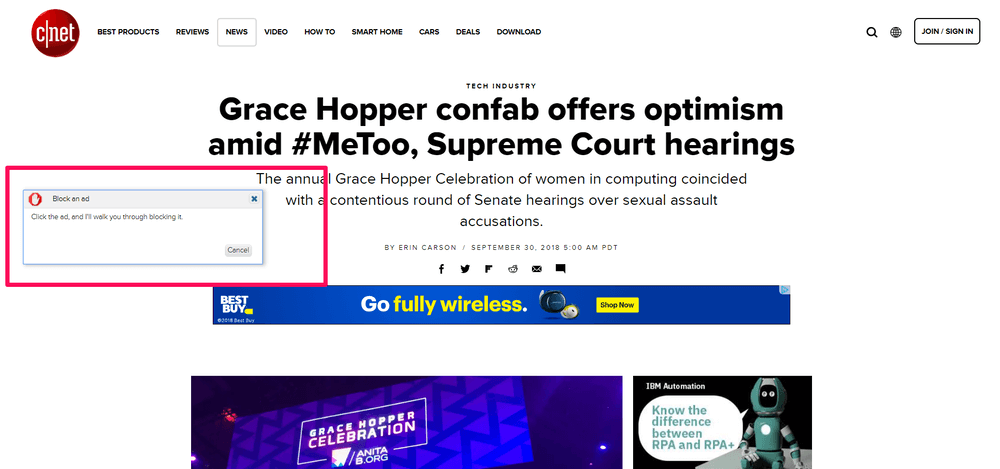
Estranhamente, o AdBlock pediu-me para clicar no anúncio para identificá-lo, apesar de ter sido imediatamente enviado para a página do anúncio. Apesar de ter dito que "me acompanharia através do bloqueio", não surgiram mais instruções. No entanto, quando actualizei a página, o anúncio tinha desaparecido. A funcionalidade parece funcionar bem, mas é um pouco mais difícil de usar do que alguns dos concorrentes do Adblock.
Em geral, AdBlock é um bloqueador de anúncios simples e seguro disponível em uma grande variedade de navegadores que tentam suportar a web aberta enquanto ainda a tornam segura para você usar. Ele recebe todas as coisas grandes para que suas páginas sejam muito mais fáceis de usar, mas se você quiser pegar itens menores, você precisará brincar com as configurações ou usar alguns dos recursos especiais.
Recomendado
3. Adblock Plus (Cromo / Firefox / Safari / IE / Edge / Opera)

Adblock Plus (mais uma vez, para não ser confundido com quaisquer variações no seu nome) é um bloqueador de anúncios autónomo que já existe há algum tempo. Não é a versão premium de outro bloqueador de anúncios ou uma edição especial. Adblock Plus é a sua própria aplicação.
A extensão usa a lista negra e o modelo de publicidade aceitável para bloquear anúncios - o que significa que, como o AdBlock, você provavelmente continuará a ver muitos anúncios, a menos que você ajuste suas configurações.
Alternativamente, você pode usar o recurso "Bloquear Elemento" no menu do Adblock para remover anúncios ofensivos. Conforme você move seu cursor, seções da página serão destacadas em amarelo. Selecione o anúncio ofensivo, então clique em "adicionar" quando a janela do Adblock Plus aparecer.
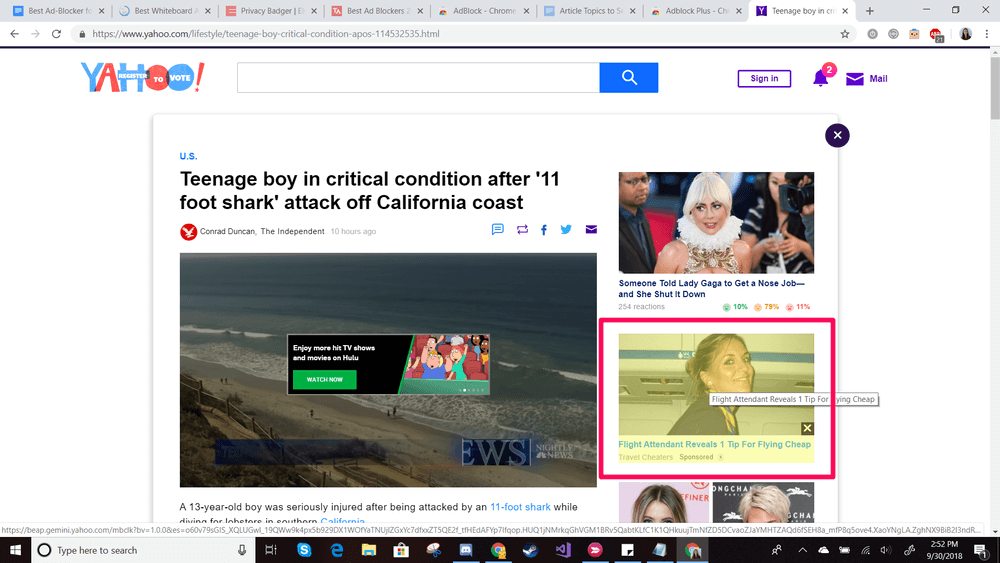
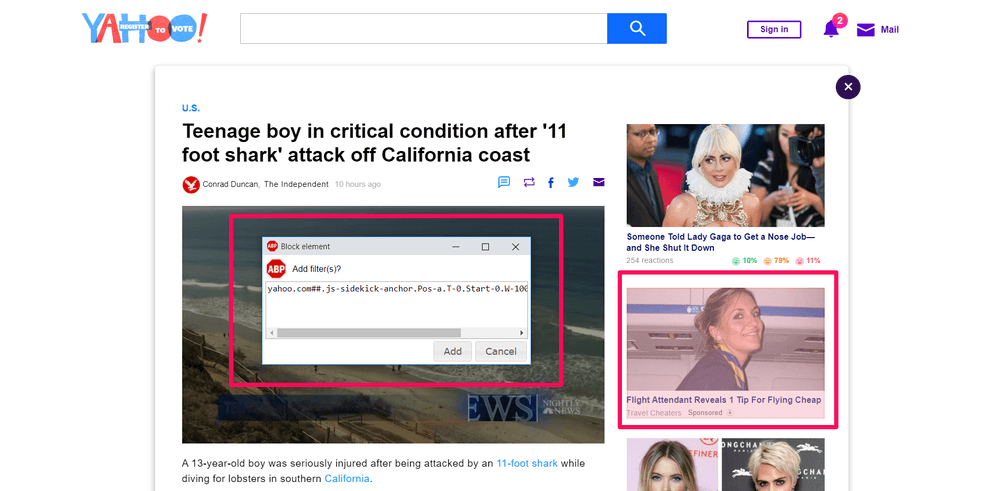
O Adblock Plus foi recentemente alvo de fogo pela sua política de "anúncios aceitáveis" - parece que a extensão ganha dinheiro quando faz uma lista branca de certos anúncios (permitindo assim que estes apareçam nas suas páginas mesmo quando pensa que os está a bloquear).
Isto é obviamente um pouco antiético já que você instala um adblocker para se livrar de anúncios. No entanto, como você pode desativar a funcionalidade de Anúncios Aceitáveis a qualquer momento, isto é menos um recurso de make-or-break. Você pode decidir por si mesmo se outras funcionalidades do AdBlock Plus superam esta advertência.
4. Badger de Privacidade (Cromado / Firefox / Ópera)

O Privacy Badger é uma extensão única. Ele não é um bloqueador de anúncios tradicional e não bloqueia automaticamente os anúncios nas páginas que você visita. Em vez disso, ele funciona mais com base na necessidade de bloqueio. Ele pinta todos os anúncios em uma página com um pedido "não rastrear". Anúncios que não atendem ao pedido, ou rastreadores que aparecem em três páginas ou mais, são então bloqueados automaticamente pelo Privacy Badger.
Esta configuração em particular significa que quando você instalar a extensão pela primeira vez, vai parecer que ela não está fazendo nada - mas enquanto você continua a navegar, ela vai aprender quais rastreadores e anúncios estão agindo de forma antiética e protegê-lo deles.
Se você usar um bloqueador de anúncios padrão além do Privacy Badger, a extensão ainda funcionará, mas ele aprenderá mais lentamente.
A extensão inclui uma barra deslizante para cada domínio que varia de "Block Domain" a "Block Cookies" a "Allow". Estes são definidos automaticamente com base nas respostas ao ping "do not track" do Badger, mas se você realmente quiser, você mesmo pode ajustá-los.
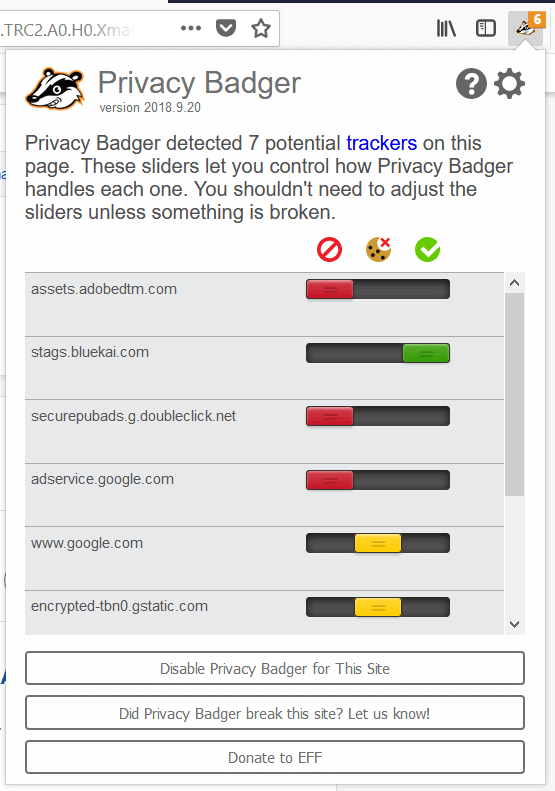
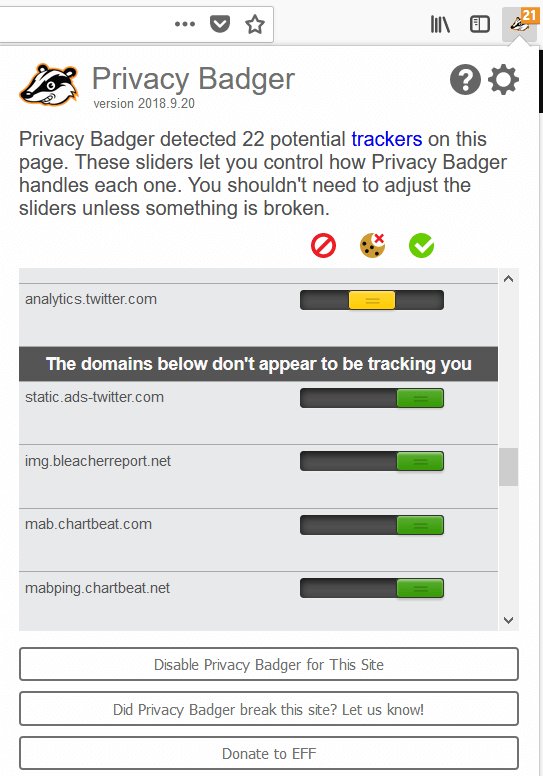
Além disso, no final da lista há uma seção que inclui todos os domínios da página que foram permitidos a aparecer porque eles concordam em não rastrear quando pingado. Privacy Badger não mexe com esses domínios, em vez de permitir que eles permaneçam na página como uma "recompensa" pelo cumprimento.
Outros bloqueadores de anúncios
5. Adguard AdBlocker (Cromo / Firefox / Safari / Ópera)
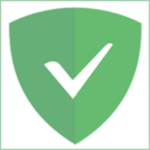
O AdGuard AdBlocker é uma extensão do navegador AdGuard, que também faz aplicativos de bloqueio de anúncios móveis e software de bloqueio de anúncios para Mac e PC. A extensão é gratuita, mas irá lhe perguntar imediatamente se você quer "proteção premium", AKA se você quiser comprar uma de suas licenças de software, o que irá atrasá-lo em torno de $2 por mês (ou $50 por uma licença vitalícia).
Além disso, a extensão parece ser um bloqueador de anúncios decente. Estas são as configurações padrão:
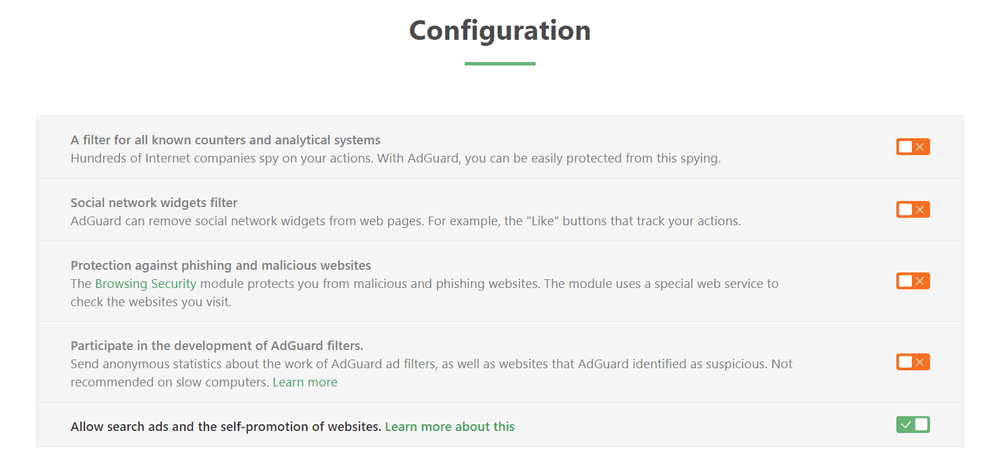
Esta janela aparece assim que você instala o bloqueador de anúncios, então você pode mudar imediatamente para ser muito mais útil. Você provavelmente vai querer habilitar as opções para bloquear "contadores de filtro", "widgets de rede social" e "phishing" para começar. As duas opções inferiores são melhor deixar desabilitadas se você quiser as páginas mais seguras e limpas.
O AdGuard parecia fazer um trabalho justo de bloqueio de anúncios, e o botão "Block Element" incorporado parece funcionar decentemente também. Ao contrário de outros bloqueadores de anúncios, ele não apenas zapou o elemento. Ele também perguntou que tamanho eu queria que o frame tivesse para a "nova regra". Eu achei isso um pouco confuso e permiti que o que quer que fosse que definisse o padrão. O que exatamente estava acontecendo nunca foi esclarecido, mas foi bem sucedidoremova o anúncio como mostrado abaixo.
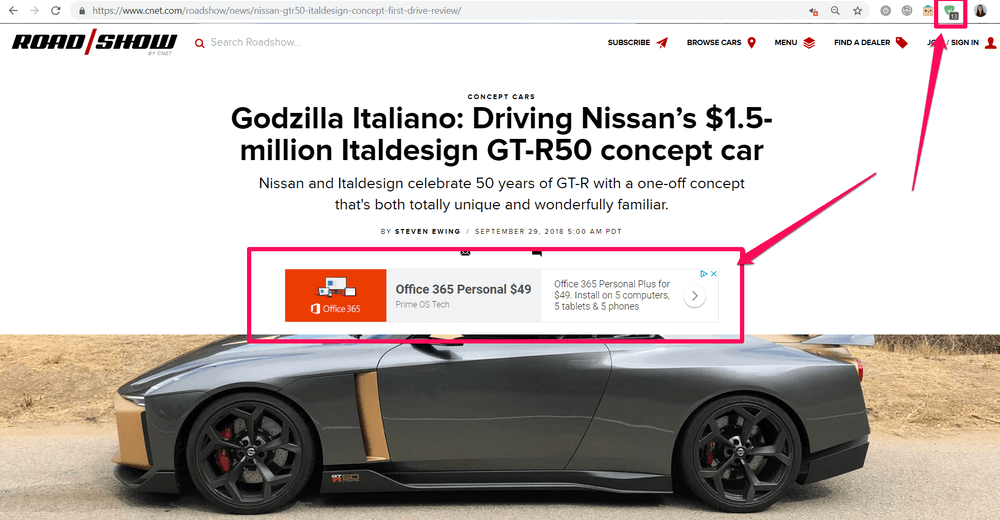
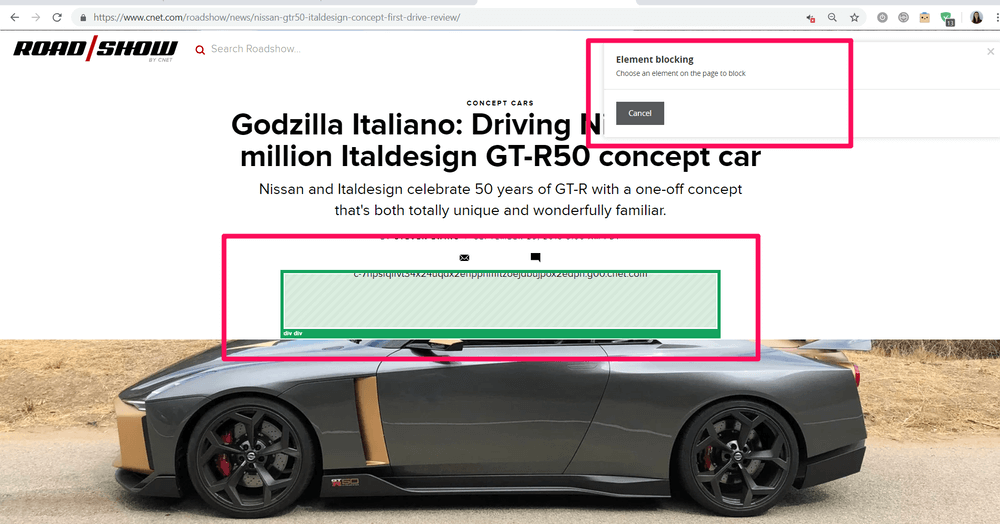
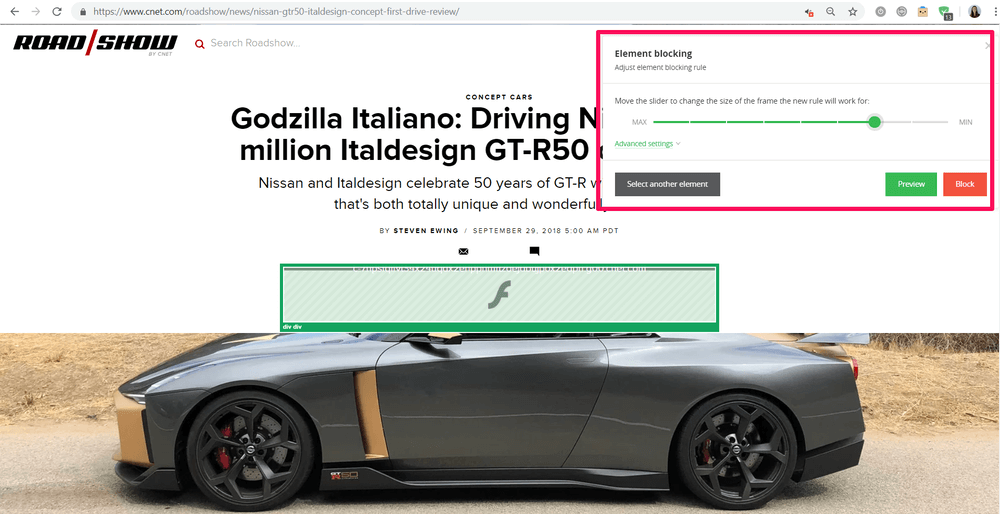
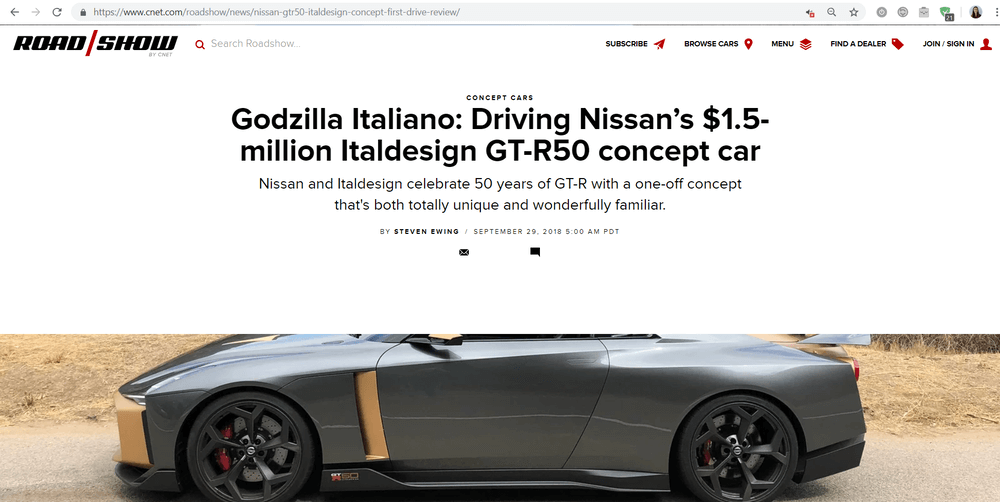
O AdGuard pode ser uma boa escolha para usuários que querem instalar o aplicativo pago em seu computador e usar a extensão como um braço do software. Mas se você apenas planeja usar a extensão sozinho, você pode ficar melhor com uma das outras escolhas.
6. Poper Blocker (Cromo / Firefox)

Feito especificamente para bloquear anúncios pop-up, o Poper Blocker é leve e simples. Tem um trabalho, e apenas um trabalho, que pode ser bom e mau, dependendo do que você precisa.
O Poper Blocker é ótimo quando é relevante, mas foi difícil testar essa extensão porque os pop-ups são surpreendentemente difíceis de encontrar na maioria dos sites e navegadores modernos. A maioria dos navegadores já tem uma opção integrada, e ativada por padrão, para bloquear pop-ups em todas as páginas. Teoricamente, o Poper Blocker poderia preencher qualquer lacuna, mas ele pode nunca ter a oportunidade de fazê-lo.
Por exemplo, quando ativado em popuptest.com, o Poper Blocker bloqueou apenas um pop-up. O resto dos 10 pop-ups de teste foram automaticamente bloqueados pelo Chrome (e seriam tratados da mesma forma em quase qualquer outro navegador moderno também).
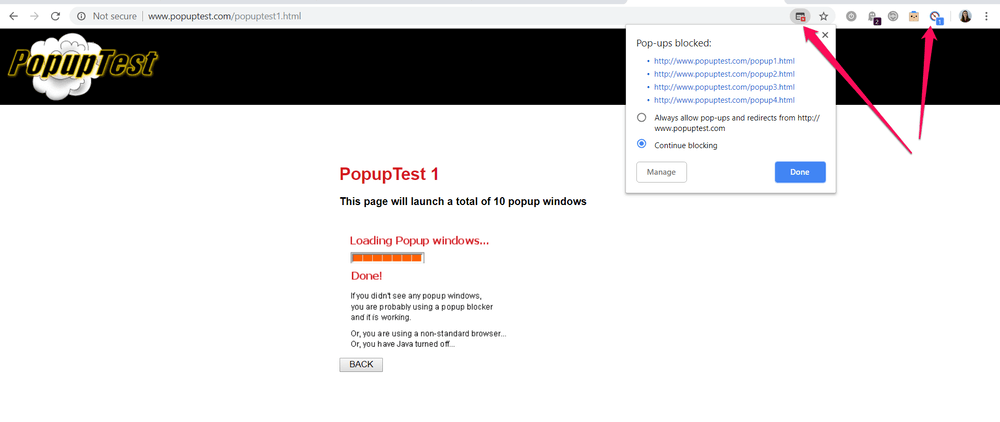
Portanto, se por acaso visitar muitos sites antigos, ou se estiver a usar uma versão realmente antiga do Chrome ou Firefox (os dois únicos browsers que suportam o Poper Blocker), então esta extensão pode ser relevante para si. A maioria das pessoas, no entanto, vai descobrir que é completamente desnecessário, especialmente porque o único tipo de anúncio que bloqueia são pop-ups.desenvolveu um bloqueador de anúncios.
7. AdBlocker do YouTube (Chrome)
Para aqueles que ouvem música frequentemente através do Youtube, gostam de ver vloggers, ou têm de aceder a canais importantes como a educação, esta extensão permitir-lhe-á contornar anúncios irritantes através do YouTube.
Ele remove com sucesso os anúncios em tela cheia, independentemente de terem um botão de "pular" ou de normalmente jogarem por 30 segundos. Ele também remove anúncios do meio de vídeos longos e bloqueia os pequenos pop-ups que normalmente aparecem acima dos botões de play/pause.
A interface é muito simples, e o ícone na barra de menu não exibe um crachá contando quantos anúncios foram bloqueados. Em vez disso, você verá um "total ao longo do tempo" se você clicar no ícone.
Há também uma opção para fazer uma lista branca de certos canais, o que é ideal se você quiser apoiar seus criadores favoritos, mas bloquear anúncios quando você está apenas navegando.
Este bloqueador faz bem o seu trabalho, mas um efeito colateral notável (talvez um não intencional) é que os vídeos não são reproduzidos automaticamente quando a página termina de carregar se você estiver usando esta extensão. É um pequeno inconveniente, mas pode parecer perturbador em algumas configurações de sala de aula ou apresentação.
Se o único lugar que você precisa remover anúncios é o YouTube, esta é uma grande extensão. No entanto, se você quiser remover anúncios em todos os sites que você visita, incluindo o YouTube, você está melhor com um bloqueador de anúncios mais completo, como Ghostery ou uBlock Origin.
8. Ka-Block! (Safari)

Para os fãs do Safari que querem uma experiência simples e fácil, o Ka-Block! é uma escolha razoável. É construído especificamente para produtos Apple e é extremamente leve. Basta fazer o download na Mac App Store. Depois de o fazer, terá de o activar em SAFARI> PREFERENCES> EXTENSIONS.
O lado negativo desta extensão em particular é que ela não tem muitas opções de personalização encontradas em outros bloqueadores, e parece usar uma simples lista negra para bloquear anúncios.
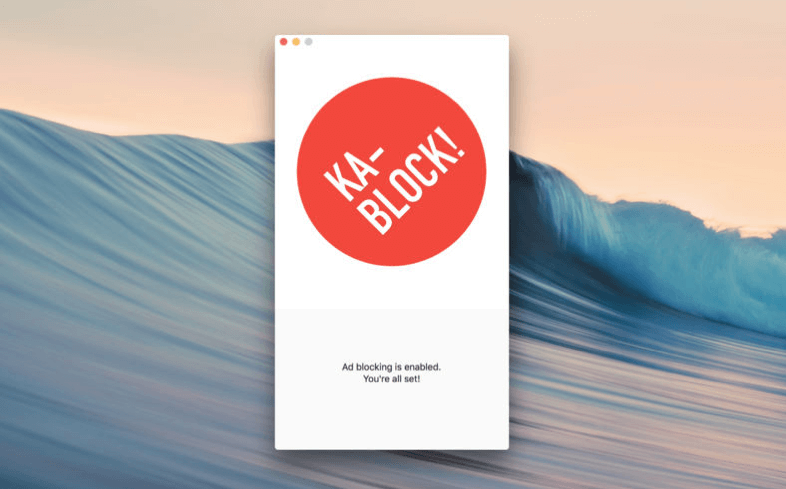
Dependendo de quais sites você visita, você pode ter sucesso misto. Mas se você quer algo leve apenas para o Safari, esta é uma boa escolha. Eles também fazem uma versão iOS para aqueles que querem bloqueio de anúncios para o Safari no iPhone.
Preciso de um bloqueador de anúncios pago?
A resposta curta provavelmente não é.
A resposta longa é que como muitos bloqueadores de anúncios subscrevem as mesmas listas negras, usam táticas semelhantes para identificar anúncios e a existência de uma grande variedade de bloqueadores de anúncios gratuitos, mas eficazes, você provavelmente não receberá muito dinheiro pelo seu dinheiro.
A menos que o bloqueador de anúncios faça parte de um programa maior, como um aplicativo antivírus ou um serviço VPN, você provavelmente ficará bem com uma opção gratuita.
Se um ou dois anúncios escaparem pelas fendas, quase todos esses serviços têm um botão para relatar o problema ou remover o elemento ofensor. Simplesmente não há muito espaço para aplicativos pagos melhorarem em relação aos concorrentes gratuitos existentes.
Alternativas às extensões de bloqueio de anúncios
Talvez você seja alguém que já tem tantas extensões que não pode ter outro ícone ao lado da sua barra de endereços. Talvez o seu computador não suporte a versão mais recente dos browsers populares e você não consiga encontrar uma extensão compatível. Talvez as extensões que você deseja não estejam disponíveis na sua região. Independentemente do motivo, existem alternativas para o uso de uma extensão de bloqueio de anúncios.
Uma solução fácil é mudar do seu navegador web atual para o Opera. O Opera é um navegador web menos conhecido, mas muito eficiente, com várias características especiais, como uma VPN incorporada - mas mais importante, ele tem bloqueio de anúncios nativos. Ao contrário do bloqueador de anúncios do Google Chrome, o Opera na verdade bloqueia todos os anúncios em vez de apenas anúncios em determinados sites.pronto para ir - não são necessárias instalações extras.
Para usuários móveis, existem navegadores anti-ad, como o Firefox Focus. O Firefox Focus oferece uma experiência web despojada, focada em privacidade, anti-rastreamento e bloqueio de anúncios. Ele pega a idéia de uma janela "incógnita" ou "navegação privada" e traz uma definição mais clara para o celular. É uma ótima escolha para aqueles que precisam de algo em movimento.
O que é um bloqueador de anúncios e por que você precisa de um?
A versão curta é que um bloqueador de anúncios é uma extensão/add-on para o seu navegador web (ou às vezes, um aplicativo que você deve instalar) que impede que os anúncios sejam publicados em qualquer página web que você carregue.
A maioria começa com uma lista negra de domínios de publicidade comuns e bloqueia automaticamente os anúncios mais populares - por exemplo, livrando-se de todos os anúncios do Google, ou daqueles que se ligam a produtos da Amazon.
Os bloqueadores de anúncios mais avançados vão além disso. Eles impedem pop-ups, desativam botões de rastreamento e compartilhamento de mídias sociais, usam algoritmos para identificar anúncios que de outra forma voam por baixo do radar, ou removem scripts maliciosos de qualquer página.
Outros oferecem ferramentas para apontar qualquer coisa que voou por baixo do radar, ou tem opções para permitir a passagem de certos anúncios não maliciosos (por exemplo, se você estava realmente interessado em negócios de companhias aéreas ou artigos de vestuário de uma loja online e queria continuar a ver esses anúncios).
Aqui estão apenas algumas razões pelas quais você precisa de um bloqueador de anúncios:
1. as páginas serão carregadas mais rapidamente Eles não vão mais puxar conteúdo de vários lugares na web, ou grandes arquivos de vídeo para anúncios pop-up, então como um todo, a página estará pronta para o usuário em menos tempo.
2. desfrutar de uma experiência de utilização mais limpa Usar um site cheio de anúncios pode ser frustrante ou impossível de navegar. Pop-ups muitas vezes cobrem informações importantes, alguns anúncios fazem barulhos altos e outros sempre parecem acabar embaixo do seu cursor. Bloqueadores de anúncios tornam a navegação na web muito mais agradável.
3. evitar que as empresas o localizem Muitos sites têm um pequeno widget "parecido" incorporado em seu conteúdo, mas o que os usuários não percebem é que isso está realmente ligado ao Facebook. Toda vez que você interage com o widget, o Facebook coleta dados sobre o seu uso da web. Muitos bloqueadores de anúncios irão remover widgets sociais que tentam rastreá-lo.
4. há alguma controvérsia sobre o uso de bloqueadores de anúncios na comunidade web Algumas pessoas acreditam que usar um bloqueador de anúncios não é ético em uma internet livre e aberta, especialmente porque muitos sites geram a grande maioria do seu dinheiro com anúncios pay-per-click ou pay-per-view (ver exemplos de PPC). Usar um bloqueador de anúncios pode reduzir drasticamente a sua renda, o que pode ser devastador para marcas menores.
Por este motivo, alguns bloqueadores de anúncios oferecem a opção de "permitir anúncios seguros" ou "permitir anúncios não-invasivos". Usar este recurso significa que você ainda verá alguns anúncios, mas os piores infratores serão removidos para que você possa desfrutar da página.
Se é um site que você particularmente deseja suportar, você pode usar as configurações do bloqueador de anúncios para fazer uma lista branca ou "confiar" nele e permitir que todos os anúncios sejam exibidos ao usar aquela página em particular.
Bloqueadores de anúncios: Mito ou Verdade?
Mito: Usar um bloqueador de anúncios significa que você odeia todos os anúncios
Isto não é de todo verdade! A maioria dos utilizadores não instala um bloqueador de anúncios porque detesta anúncios. Instala-os porque os anúncios mal concebidos estragam a sua experiência de navegação na Web, levam a malware e são irritantes para lidar com eles.
Na verdade, muitos usuários não se importam com anúncios, especialmente anúncios que são direcionados e úteis para eles - por exemplo, pequenos anúncios amazônicos com produtos recomendados. Uma vez que um anúncio se torna intrusivo ou é claramente clickbait, as pessoas tendem a ficar frustradas rapidamente.
Mito: Você não pode usar um bloqueador de anúncios e também suportar o Free & Internet aberta
Muitos na comunidade tecnológica sentem que o uso de um bloqueador de anúncios não é ético porque os usuários acessam a Internet de graça, enquanto os sites que acessam devem gerar receita para permanecer abertos. Um bloqueador de anúncios é prejudicial a esses sites.
No entanto, você pode usar um bloqueador de anúncios enquanto suporta seus sites favoritos. Tudo o que você precisa fazer é escolher uma extensão que permita "anúncios aceitáveis". Isso permitirá anúncios de domínios confiáveis e não maliciosos para que um site ainda possa ter lucro enquanto seus dados permanecerem seguros. Você também pode fazer uma lista branca de seus sites favoritos ou desativar seu bloqueador de anúncios enquanto visita o site para que ele continuepara fazer receitas como normal.
Mito: Todos os bloqueadores de anúncios fazem a mesma coisa para não importar qual deles eu escolho.
Isso é absolutamente falso. Cada bloqueador de anúncios é diferente. Todos eles usam diferentes listas negras e técnicas para identificar anúncios. As características também diferem: anti-tracking, anti-scripts, "whitelisting", etc.
Isto significa que quando você escolhe um bloqueador de anúncios, você precisa considerar o que você quer bloquear e o quanto você quer saber enquanto seu bloqueador de anúncios está fazendo seu trabalho. Nem todos os bloqueadores de anúncios incluem desagregações extravagantes do que é removido das páginas da web ou permite que você bloqueie elementos individualmente, então você também deve considerar que nível de controle você quer.
Verdade: O uso de um bloqueador de anúncios fará com que as suas páginas da Web sejam carregadas mais rapidamente
Haverá uma diferença notável no tempo que uma página web leva para carregar completamente quando você usa um bloqueador de anúncios, especialmente em páginas com muitos anúncios. Eis porque: com os anúncios desativados, uma página não estará mais puxando conteúdo de vários domínios, coletando dados de imagem/vídeo, ou enviando dados de rastreadores. Esta racionalização significa que você tem acesso a uma página mais limpa a uma taxa mais rápida - uma win-winsituação!
Verdade: Bloqueadores de anúncios impedem grandes empresas de coletar seus dados
É verdade, mas apenas enquanto você estiver usando um bloqueador de anúncios que utiliza mais do que uma lista negra para bloquear anúncios. Você precisará ter certeza de que seu bloqueador de anúncios bloqueia ativamente as integrações de mídias sociais, botões de compartilhamento e rastreadores do Facebook/Amazon/etc.
Nem todos os bloqueadores de anúncios quebram claramente o que eles bloqueiam, então se você não tem certeza do que o seu está fazendo por você, considere fazer um upgrade para algo um pouco mais claro.
Verdade: Google Chrome Agora Tem Seu Próprio Bloqueador de Anúncios (Mas Há um Apanhado)
Sim, o Google Chrome tem um bloqueador de anúncios incorporado. O senão é que provavelmente não notará uma diferença no número de anúncios que vê.
Qualquer site com um anúncio que viole os padrões do Google (piscando, ruído automático, temporizadores, cobrindo grande parte da tela ou adesivos grandes) terá todos os anúncios em seu site bloqueados.
No entanto, antes de o Google lançar o recurso de bloqueio de anúncios, eles notificaram todos os sites que estariam na lista negra e lhes pediram para corrigir seus processos de anúncios. Quase 42% desses sites fixaram anúncios ofensivos antes do lançamento do recurso e não foram afetados pelo bloqueador de anúncios do Chrome.
Portanto, embora o bloqueador de anúncios Chrome ajude a reduzir o número de anúncios invasivos com os quais você é confrontado, ele não bloqueia o rastreamento e não funciona em sites com anúncios não problemáticos. Se você é fã de bloqueio limitado de anúncios, isso pode ser para você, mas muitos usuários vão achar que precisam de mais proteção do que isso. Para mais informações sobre o bloqueador de anúncios Chrome, você pode conferir este artigo no WIRED.

